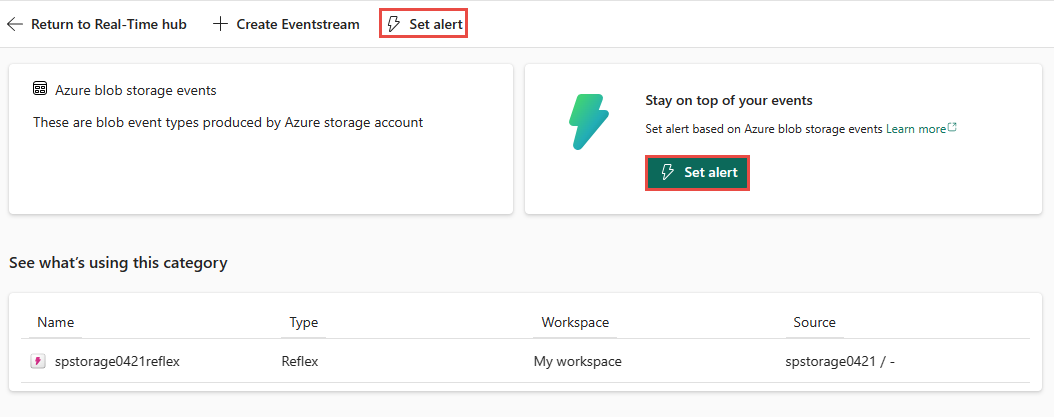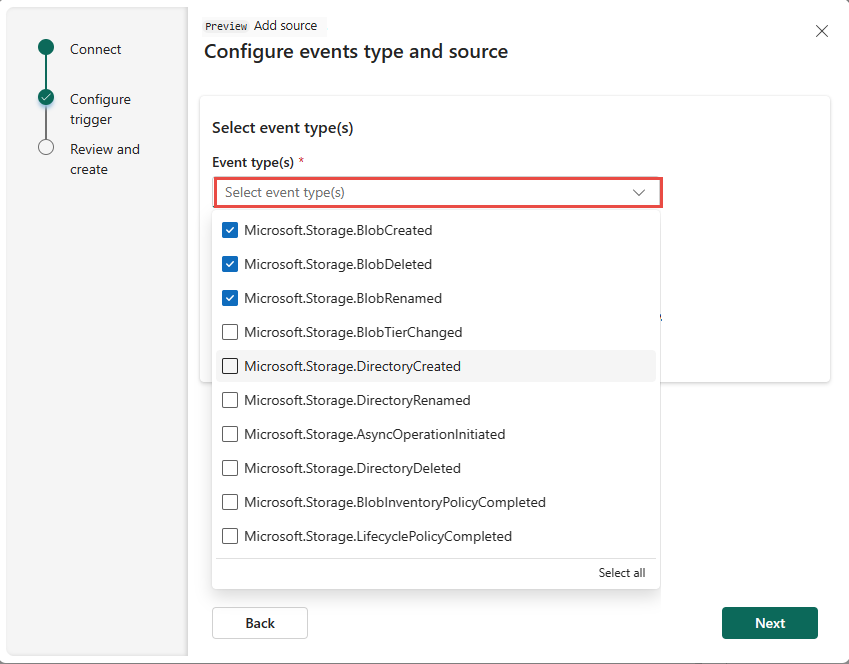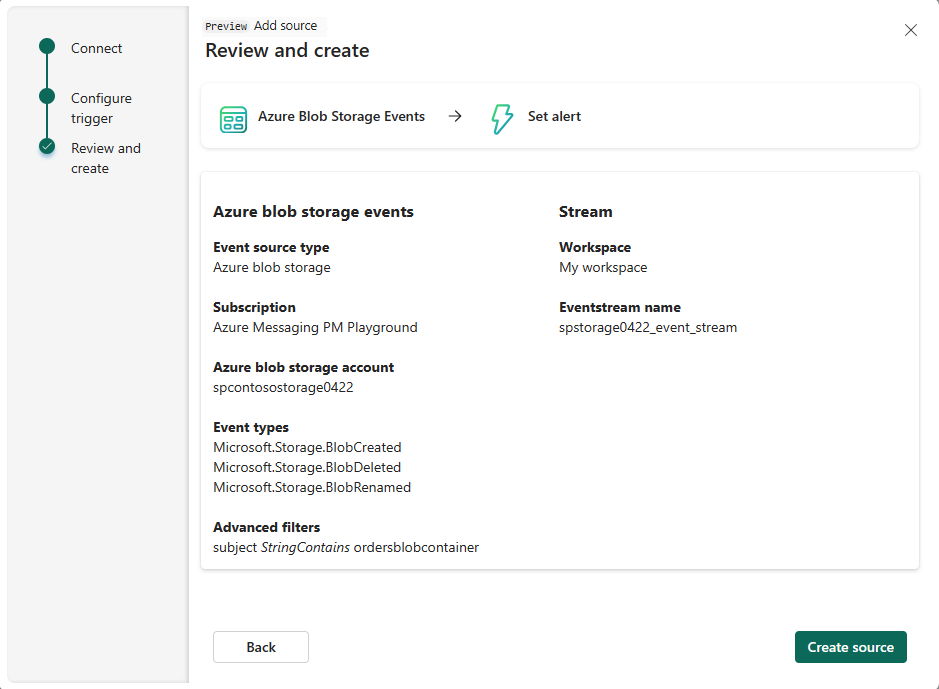Настройка оповещений о событиях Хранилище BLOB-объектов Azure в концентраторе реального времени (предварительная версия)
Примечание.
Концентратор реального времени в настоящее время находится в предварительной версии.
В этой статье описывается настройка оповещений о событиях Хранилище BLOB-объектов Azure в центре реального времени.
Примечание.
Использование событий Fabric через поток событий или активатор данных не поддерживается, если область емкости потока событий или Активатор данных находится в следующих регионах: Западная Германия, центрально-центральная часть США, западная часть США 2, западная часть США 3, Западная часть США, Западная Часть Индии.
Запуск страницы оповещений "Задать"
Выполните действия из одного из следующих разделов, в котором откроется боковая панель, в которой можно настроить следующие параметры:
- События, которые вы хотите отслеживать.
- Условия, которые необходимо найти в событиях.
- Действие, которое требуется выполнить активатором данных.
Из списка событий
В центре реального времени выберите события Fabric.
Переместите указатель мыши на события хранилища BLOB-объектов Azure и выполните одно из следующих действий.
- Нажмите кнопку "Оповещение"
- Выберите многоточие (...) и выберите "Задать оповещение".
На странице сведений о событии
Выберите события хранилища BLOB-объектов Azure из списка, чтобы просмотреть страницу сведений.
На странице сведений нажмите кнопку "Задать оповещение " в верхней части страницы.
Настройка оповещений для событий хранилища BLOB-объектов Azure
На странице "Задать оповещение" выполните следующие действия.
В разделе "Монитор" выберите "Выбрать события".
В мастере получения событий выполните следующие действия.
Если вы подключаетесь к учетной записи хранения Azure впервые, выполните следующие действия:
На странице "Настройка типов событий" и исходной страницы выполните следующие действия:
На странице "Проверка и создание" просмотрите параметры и выберите "Создать источник".
Для условия убедитесь, что выбрано каждое событие.
Для действия выберите один из следующих параметров:
- Чтобы получить сообщение электронной почты при возникновении события и выполнении условия, нажмите кнопку "Отправить мне сообщение".
- Чтобы получить уведомление через Teams, выберите "Сообщение" в Teams.
- Чтобы запустить элемент Fabric, выберите "Запустить элемент Fabric".
В разделе "Сохранить расположение" сделайте следующее:
- Для рабочей области выберите рабочую область, в которой нужно сохранить оповещение.
- Для элемента "Рефлектор" выберите существующий элемент "Рефлектор" или создайте элемент "Рефлектор" для этого оповещения.
Нажмите кнопку "Создать " в нижней части страницы, чтобы создать оповещение.